Janelas 11: Como consertar o aplicativo do relógio não carregado
Muitos utilizadores do Windows 11 queixaram-se de que a aplicação Relógio não carregava, independentemente do que fizessem. Não se pode utilizar a funcionalidade Sessões de Foco quando esta questão ocorre, que está agora integrada na aplicação Relógio. Existem também situações em que a aplicação Relógio carrega, mas a opção Alarme não está disponível. Vamos explorar como pode resolver rapidamente estas questões incómodas.
Aplicação Relógio 11 não carrega
Reparar e Reiniciar o Relógio App
- Navigate a Settings.
- Clique em Aplicações.
- Select>forte>Aplicações & características.
- Localize o Relógio app.
- Clique nos três pontos e seleccione Opções avançadas.
- Então carregue no Repair button.
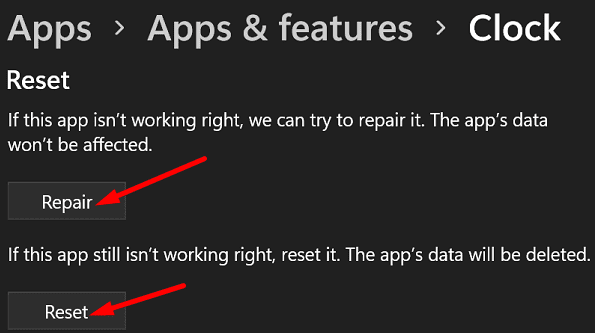
- Se o problema persistir, carregue no botão Reset.
Utilizar SFC e DISM para reparar ficheiros do sistema
Repare os seus ficheiros de sistema defeituosos utilizando a ferramenta SFC e DISM e verifique se esta solução faz o truque por si.
- Clique no ícone Procura.
- Type>strong>cmd no campo de pesquisa.
- Clique com o botão direito do rato em Pronta de comando e seleccione Executar como administrador.
- Executar o comando sfc /scannow e prima Enter.
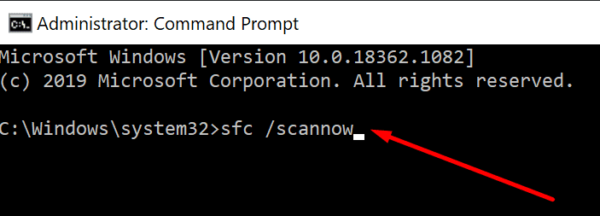
- Então execute o comando Dism/Online/Cleanup-Image/RestoreHealth
- Restabeleça a sua máquina e verifique se pode usar todas as opções da aplicação Relógio.
Reinstalar a aplicação do relógio usando PowerShell
- Launch PowerShell com direitos de administrador.
- Executar o seguinte comando para desinstalar o aplicativo: get-appxpackage Microsoft.WindowsAlarms | remove-appxpackage.
- Depois execute este comando para reinstalar a aplicação Relógio: Get-AppxPackage -todos os utilizadores Microsoft.WindowsAlarms | Foreach {Add-AppxPackage -DisableDevelopmentMode -Registar "$($_.InstallLocation)\AppXManifest.xml".
Se não conseguir reinstalar a aplicação usando PowerShell, descarregue-a a partir do Microsoft Store. Além disso, certifique-se de que actualiza o seu computador para a última versão do SO Windows 11. Depois verifique se pode lançar a aplicação Relógio e utilizar a opção Alarme.
Conclusão
Se não for possível utilizar a aplicação Relógio no Windows 11 ou se a função Alarme não estiver disponível, reparar e reiniciar a aplicação utilizando as opções de resolução de problemas incorporadas. Além disso, executar SFC e DISM para reparar ficheiros de sistema defeituosos. Se a falha persistir, reinstale a aplicação do Relógio.